火狐浏览器清空缓存 如何在火狐浏览器中清理缓存
更新时间:2024-08-30 13:56:12作者:xtang
在日常使用电脑时,经常会遇到浏览器缓存占用过多空间的情况,而清理浏览器缓存则成为一种必要的操作,火狐浏览器作为一款常用的浏览器之一,也提供了清理缓存的功能。通过简单的操作,用户可以轻松清理浏览器缓存,提升浏览器的运行速度,同时保护个人隐私信息的安全。接下来我们就来详细了解一下如何在火狐浏览器中清理缓存。
具体方法:
1.首先进入火狐浏览器,然后点击菜单。

2.其次找到我的足迹,如下图。
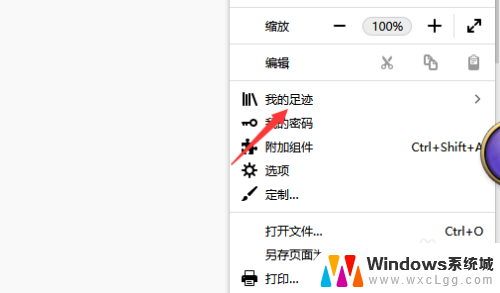
3.接着早界面中找到历史。
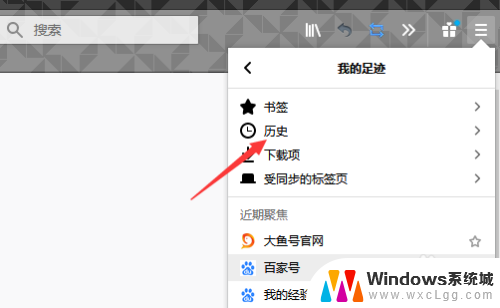
4.然后点击清除最近的历史记录。
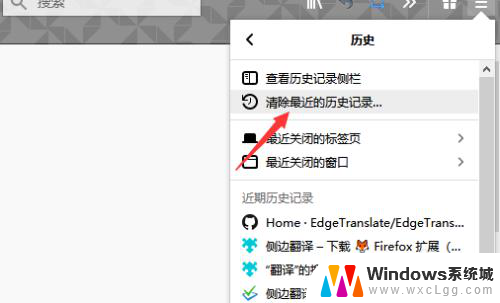
5.在弹出的对话框中选择清除浏览记录的时间段。
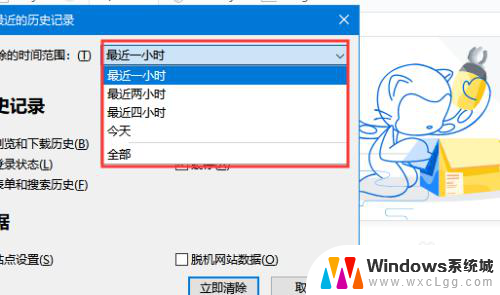
6.然后在选择要清除缓存的类型。
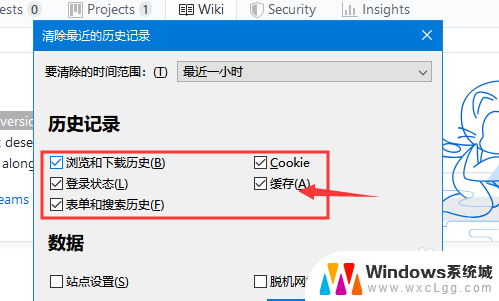
7.最后点击下方的清除即可。
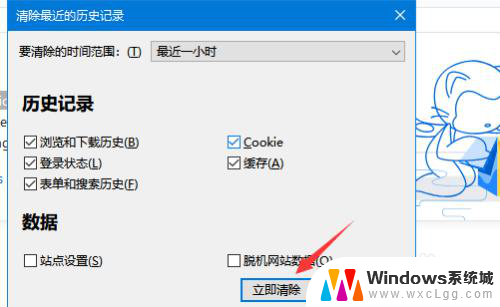
以上就是火狐浏览器清空缓存的全部内容,如果遇到这种情况,您可以按照上面的步骤解决,非常简单快速。
火狐浏览器清空缓存 如何在火狐浏览器中清理缓存相关教程
-
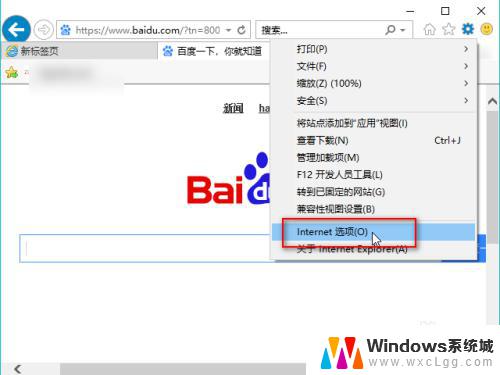 电脑浏览器清空缓存怎么清 电脑浏览器缓存清除技巧
电脑浏览器清空缓存怎么清 电脑浏览器缓存清除技巧2023-10-31
-
 电脑浏览器缓存怎么清理缓存 如何清理Microsoft Edge浏览器缓存
电脑浏览器缓存怎么清理缓存 如何清理Microsoft Edge浏览器缓存2024-02-25
-
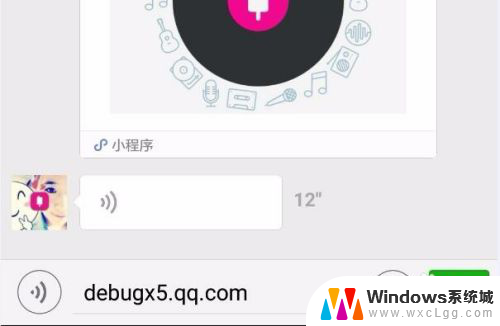 微信浏览器清理缓存 微信浏览器缓存清空教程
微信浏览器清理缓存 微信浏览器缓存清空教程2024-05-16
-
 微软浏览器如何清理缓存 Microsoft Edge浏览器如何清除缓存
微软浏览器如何清理缓存 Microsoft Edge浏览器如何清除缓存2023-12-22
-
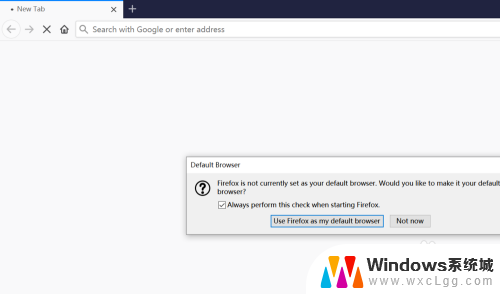 火狐浏览器中文设置 火狐浏览器中文设置方法
火狐浏览器中文设置 火狐浏览器中文设置方法2024-03-03
-
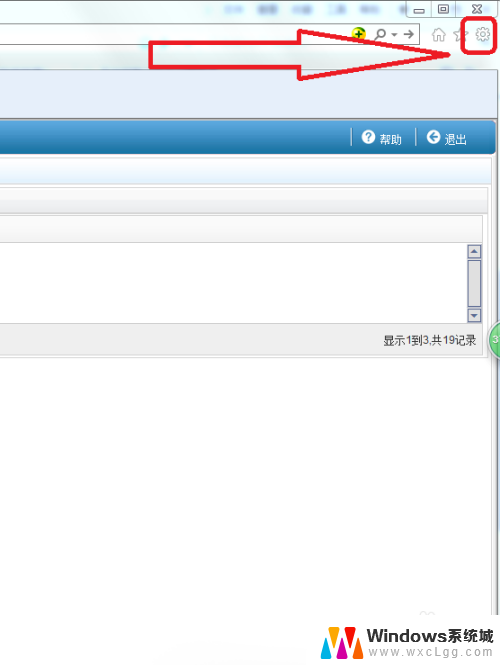 ie清除浏览器缓存 IE浏览器缓存清除方法
ie清除浏览器缓存 IE浏览器缓存清除方法2023-12-15
- 火狐浏览器有兼容模式吗 火狐浏览器兼容模式设置方法
- 电脑浏览器如何清除缓存 如何清空电脑缓存
- microsoft edge清理缓存 Microsoft Edge浏览器缓存清理步骤
- 清除edge缓存 Microsoft Edge浏览器缓存清理步骤
- windows4怎么开机. 笔记本电脑如何正确开关机
- windows 8.1 触摸板方向 电脑屏幕左右移动设置方法
- win 10 家庭版 全屏 电脑屏幕如何设置全屏显示
- c盘windows下的system32可以删除吗 system32文件夹能删除吗
- windows忘记密码了怎么办很急 笔记本电脑密码忘记怎么重置
- win启动项管理命令 电脑启动项命令如何修改
电脑教程推荐
- 1 c盘windows下的system32可以删除吗 system32文件夹能删除吗
- 2 win系统触摸板设置 笔记本触摸板教程
- 3 惠普打印机不打印什么原因 hp打印机无法打印显示错误代码
- 4 iphone11截图快捷键 iphone11怎么截屏快捷键
- 5 电脑启动无反应 台式电脑开机主机没反应无法开机怎么办
- 6 退出微信群怎么操作 微信群聊退出方法
- 7 macbook用了windows系统怎么投屏 笔记本投屏方法
- 8 windows锁屏界面关机 电脑锁屏后怎么关机
- 9 网络错误windows无法访问共享电脑 windows无法访问共享电脑解决方法
- 10 电脑桌面跳动怎么回事 笔记本电脑屏幕跳动解决方法